一括Screenをリクエストする方法
- ダッシュボードにログインします。
- 製品 -> Screenを選択します。
- テンプレートCSVをダウンロードし、パーティデータを追加します。一括Screenが正しく機能するためには、CSVを介してアップロードされるデータが正確なヘッダーを使用してダッシュボードのサンプルCSVテンプレートに従って正しくフォーマットされていることが重要です。
- 一括分類をリクエストするために必要なフィールドは
nameとcountryCodeのみです。
- 一括分類をリクエストするために必要なフィールドは
- 一括Screenをクリックし、参照をクリックしてファイルを見つけるか、ウィンドウにファイルをドラッグアンドドロップしてファイルをアップロードします。
- アップロードが完了すると、CSVのプレビューが表示されます。フィールドが正しく入力されていることを確認してください。
- Screenパーティをクリックします。提出されたCSVが処理されると、結果がScreenページに表示されます。各スクリーニングの行をクリックすることで、詳細な結果を確認できます。
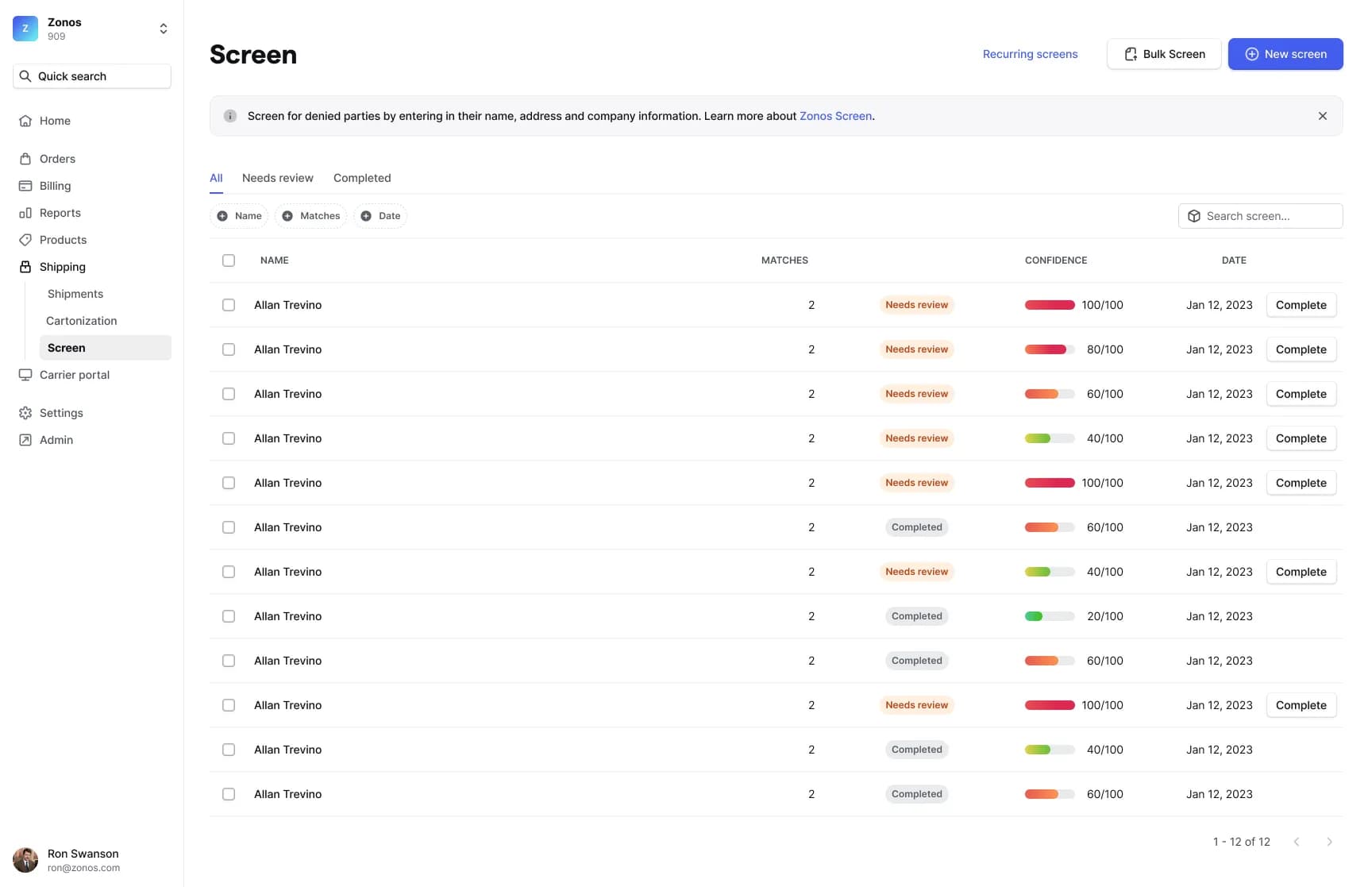
Screen一括アップロード
ダッシュボードを使用してscreenパーティのバッチを処理します。
近日公開
一括screenを使用して複数のパーティをScreenする方法を学びます。以下の手順に従うことでダッシュボードにパーティのリストを簡単にアップロードし、拒否されたパーティデータベースに潜在的な一致があるかどうかを確認できます。
以下の手順に従って、パーティスクリーニング結果を提出し、取得してください。